
通常、パソコンで貼り付けするときって「Ctrl+V」を押すよね?

うん、それは知ってるよ?

じゃあ、「Windows+V」って知ってる?

ん?なにそれ、はじめてきいた!
という方に必見の内容です。
この記事で下記の内容を習得していただくことができます。
過去にコピーした内容を、もう一度使うことができるようになります
ちょっとイメージ湧かないなと思った方も、実際やってみて頂けると、この便利さが実感できると思いますので、試してみてください。
この記事の信頼性

クリップボード履歴を利用した貼り付けの仕方
まずクリップボードって何か知ってますか?
普段私たちが良く使うコピー&ペースト。
パソコンは 、コピーしたものを、一旦「クリップボード」という場所に保存します。

そして、ペーストしたときに、「クリップボード」から内容を出しているというのが、コピーペーストのしくみです。
画像にするとこんなイメージです。
今までは、クリップボードに、一つのものしか置いておけないというのが、常識でした。
ところが、2018年10月頃のWindows10アップデートにより、クリップボードに、たくさんのものを置いておけるようになったのです。

つまり、過去にコピーしたものを、もう一度取り出せるようになったということです。
準備すること
実際に「Windows」キーと「V」を押してみてください。こんな画面が表示されたら、「有効にする」をクリックしましょう
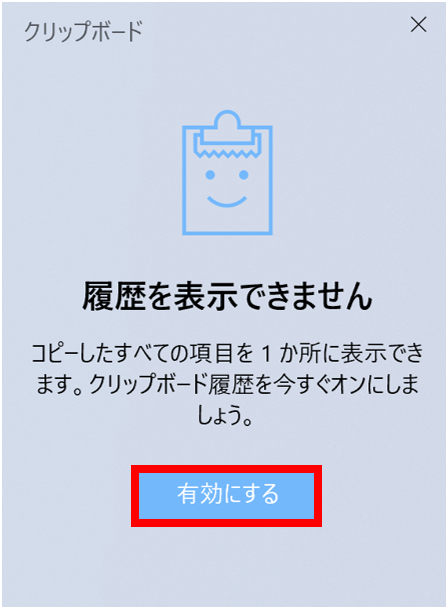
これで準備OKです。この設定は一度だけして頂ければ、以後必要ありません。
実際使ってみよう
試しにワードで、まず「あいうえお」と書いてコピー
次に「かきくけこ」と書いてコピー
最後に「さしすせそ」と書いてコピーしてみました。
そこで「Windows+V」を押すと、このように表示されます。
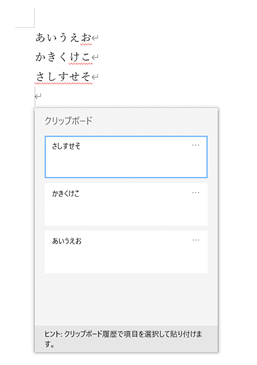
きちんと過去にコピーした「あいうえお」や「かきくけこ」も表示されているのが分かります。
この中から貼り付けたいものをカーソルキーで選択して、「ENTER」を押すという流れになります。
さらに便利な使い方「ピン留め」
もし「あいうえお」という文字を、今後何回何回も繰り返して使用する場合、右側の「…」をクリックして、「ピン留めする」をクリックします。
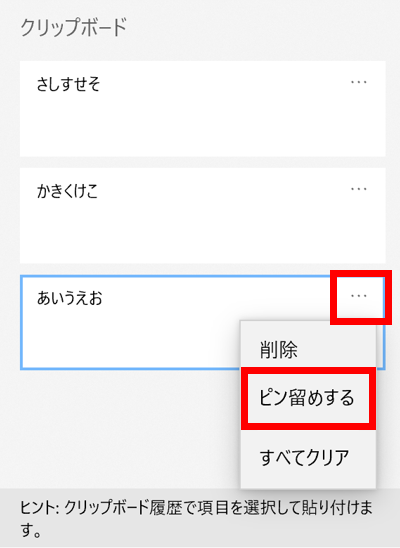
このピン留めをしておくと、パソコンを再起動しても、この内容が消えることはありません。
ピン留めをすると、パソコンを再起動しても内容が残る!
まとめ
普段の「Ctrl+V」のCtrlがWindowsキーに変わるだけなので、覚えやすいですよね。
たとえば入力の仕事をしていて、何回も出てくる人の名前などをコピーしておくと、便利だと思います。
是非活用してみてください。




コメント